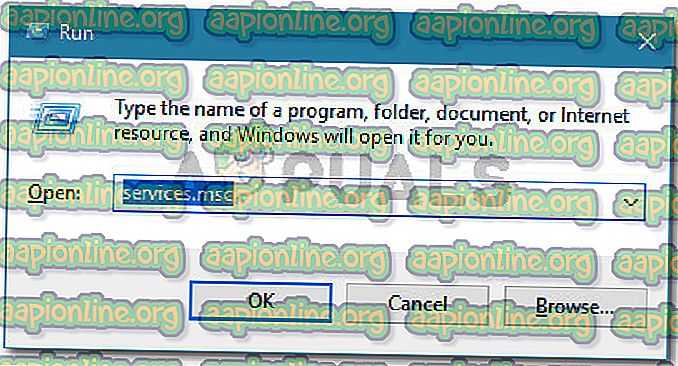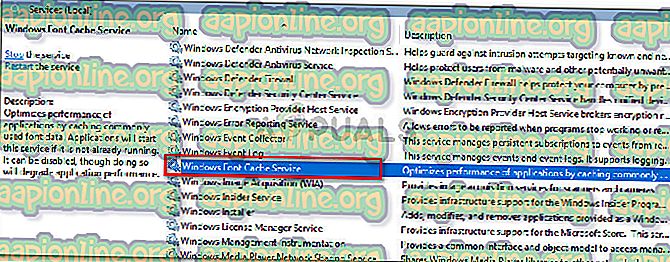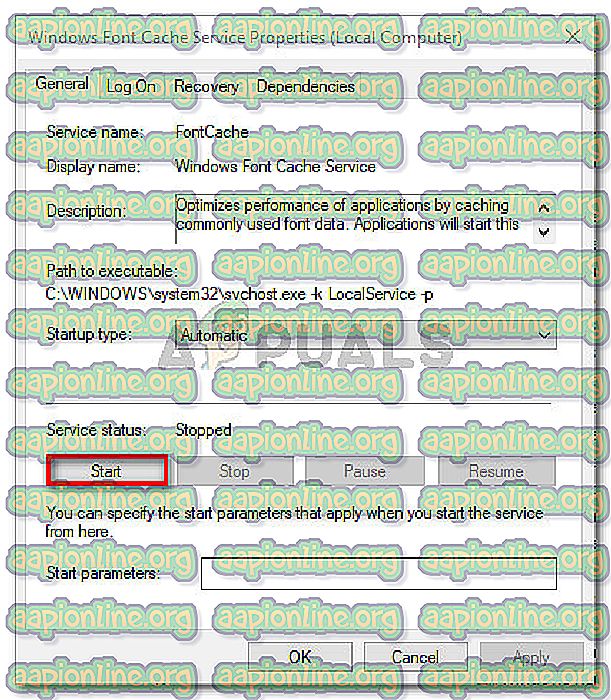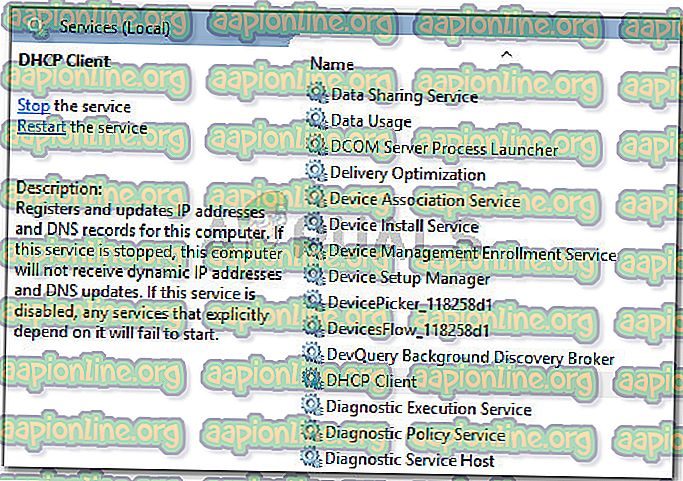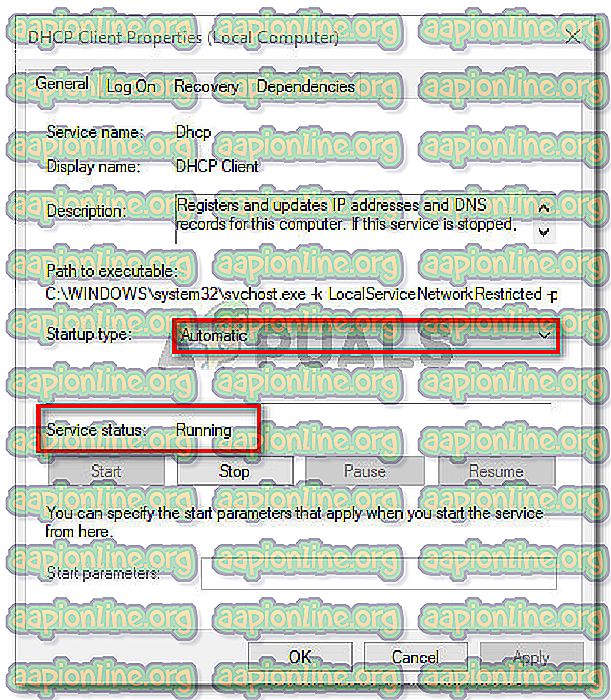Correction: Windows n'a pas pu se connecter au service de notification d'événements système
Plusieurs utilisateurs signalent avoir constaté que Windows ne parvenait pas à se connecter au service Notification d'événement système lors d'une tentative de connexion à leurs ordinateurs Windows. Le problème est principalement signalé sous Windows Vista et Windows 7.

Certains utilisateurs concernés signalent qu'ils peuvent se connecter à l'aide d'un compte administrateur uniquement pour être accueillis par une autre erreur générée à partir du menu de la barre des tâches.

Quelle est la raison pour laquelle Windows n'a pas pu se connecter à l'erreur du service de notification d'événements système?
Nous avons étudié ce problème en examinant divers rapports d'utilisateurs. D'après ce qu'ils ont signalé et les méthodes qu'ils ont utilisées pour résoudre le problème, plusieurs coupables potentiels pourraient déclencher ce message d'erreur particulier:
- Le service SENS est corrompu - cela est connu pour se produire sur les anciennes versions de Windows (Windows 7, Vista, XP) en raison de mauvaises pratiques d'arrêt. Si le service est corrompu, Windows ne pourra pas se connecter au serveur local SENS.
- Le service de cache de polices Windows est défectueux - il s'agit d'un problème bien connu sous Windows 7. Étant donné que de nombreux autres services dépendent du service de cache de polices, vous pouvez vous attendre à des dysfonctionnements une fois le service arrêté. Dans ce cas, vous pouvez résoudre le problème assez facilement en redémarrant le service.
- Le problème est mis à jour par Windows (KB2952664) . Il semble que cette mise à jour puisse potentiellement endommager le composant SENS sous Windows 7 et Windows Vista. Plusieurs utilisateurs ont réussi à résoudre le problème en le désinstallant.
- Symantec Endpoint Protection interfère avec le service SENS - Plusieurs utilisateurs ont signalé que le problème avait été corrigé après la réinstallation (ou la mise à jour à la dernière version) du client de sécurité.
- Le service client DHCP est désactivé - Si le service client DHCP est désactivé, Windows ne pourra pas enregistrer ni mettre à jour les adresses IP et les enregistrements DNS. Cela interfère avec le fonctionnement du service SENS.
Si vous avez du mal à résoudre ce problème, cet article vous fournit une collection de guides de dépannage vérifiés. Vous trouverez ci-dessous un ensemble de méthodes que d'autres utilisateurs dans une situation similaire ont utilisées pour résoudre le problème.
Pour obtenir les meilleurs résultats, suivez les méthodes ci-dessous dans l'ordre jusqu'à ce que vous rencontriez un correctif qui résout le problème pour votre scénario particulier.
Méthode 1: redémarrage du service de cache de polices Windows
Plusieurs utilisateurs ont réussi à résoudre le problème en redémarrant le service de cache de polices Windows. Les utilisateurs spéculent que ce service fonctionne en étroite collaboration avec le service SENS, il finit par provoquer une instabilité générale du système chaque fois qu'il se bloque ou reste dans un état flou. Le service SENS peut également être affecté.
Si tel est le cas, vous pouvez généralement résoudre le problème en redémarrant le service de cache de polices Windows. Voici un guide rapide sur la façon de procéder:
- Appuyez sur les touches Windows + R pour ouvrir une boîte de dialogue Exécuter. Ensuite, tapez « services.msc » et appuyez sur Entrée pour ouvrir l'écran Services .
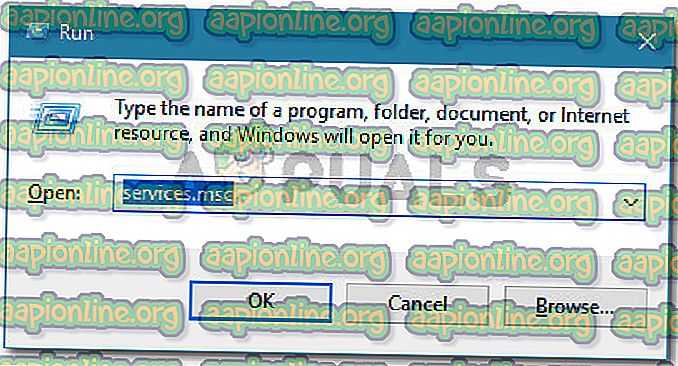
- Dans l'écran des services, faites défiler la liste locale des services et localisez le service Windows Font Cache . Une fois que vous le voyez, double-cliquez dessus pour développer les options du menu.
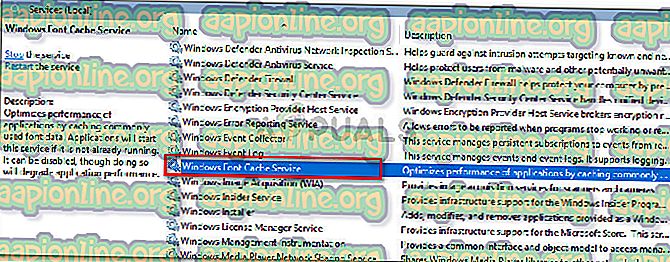
- Dans les propriétés du service de cache de polices Windows, accédez à l'onglet Général . Si l'état du service est défini sur En cours d'exécution, appuyez sur le bouton Arrêter et attendez quelques secondes.
- Appuyez sur le bouton Démarrer pour réactiver le service et attendez la fin de la procédure.
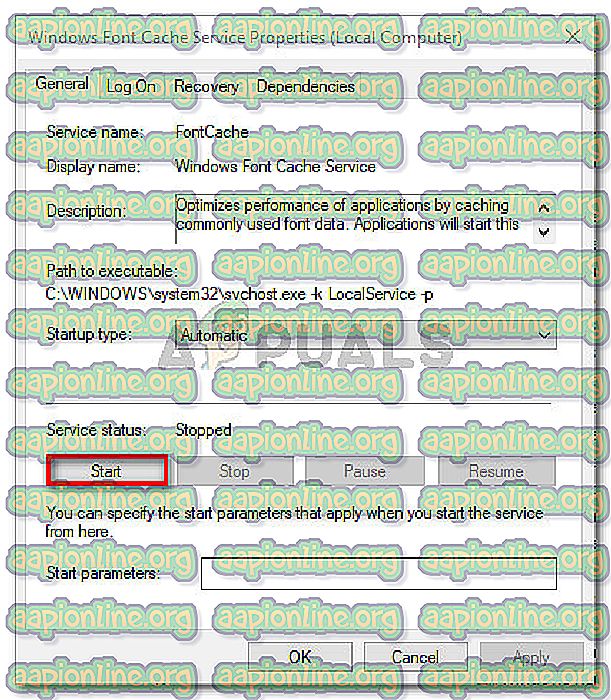
- Essayez d'utiliser à nouveau le service SENS et voyez s'il est accessible.
Si vous rencontrez toujours que les fenêtres ne pouvaient pas se connecter à l' erreur de service de notification d'événements système, passez à la méthode suivante ci-dessous.
Méthode 2: résolution du problème via une invite de commande élevée
Si le problème est dû à une mauvaise mise à jour de Windows ou à un arrêt incorrect de l'ordinateur, il est possible que vous rencontriez ce problème car deux clés de registre ont été modifiées, ce qui a provoqué le problème.
Plusieurs utilisateurs qui ont du mal à résoudre le même problème ont réussi à résoudre ce problème en modifiant quelques clés de registre par leurs valeurs par défaut. Nous allons proposer un fichier de commandes pouvant effectuer cette modification automatiquement lorsque vous l'exécutez à partir d'une invite de commande avec privilèges élevés.
Remarque: Cette méthode est uniquement confirmée pour Windows 7.
Voici ce que vous devez faire:
- Appuyez sur les touches Windows + R pour ouvrir une boîte de dialogue Exécuter. Ensuite, tapez « cmd » et appuyez sur Ctrl + Maj + Entrée pour ouvrir une invite de commande avec privilèges élevés. Lorsque le UAC (Contrôle de compte d'utilisateur) vous y invite , cliquez sur Oui pour octroyer des privilèges d'administration.

- Collez la commande suivante dans l'invite de commande élevée et appuyez sur Entrée pour remplacer les clés de registre par leurs valeurs par défaut:
@echo off REG AJOUTER "HKLM \ LOGICIEL \ Microsoft \ Windows NT \ CurrentVersion \ Windows" / v LoadAppInit_DLLs / t REG_DWORD / d 00000000 / f REG AJOUTER "HKLM \ SOFTWARE \ Wow6432Node \ Microsoft \ Windows NT \ CurrentVersion \ Windows" / v LoadAppInit_DLLs / t REG_DWORD / d 00000000 / f
- Une fois l'opération réussie, tapez la commande suivante et appuyez sur Entrée pour réinitialiser les composants de votre réseau:
netsh winsock réinitialiser
- Redémarrez votre ordinateur et voyez si le problème a été résolu.
Si vous rencontrez toujours le même message d'erreur, passez à la méthode suivante ci-dessous.
Méthode 3: Activer le service DHCP et le définir sur automatique
Plusieurs utilisateurs ont signalé que le problème avait été résolu indéfiniment après avoir découvert que le service du client DHCP était arrêté et que le type de démarrage était défini sur Manuel .
Voici un guide rapide pour vous assurer que le service DHCP est activé:
- Appuyez sur les touches Windows + R pour ouvrir une boîte de dialogue Exécuter. Ensuite, tapez « services.msc » et appuyez sur Entrée pour ouvrir l'écran Services.

- Dans l'écran Services, parcourez la liste des services et double-cliquez sur le client DHCP .
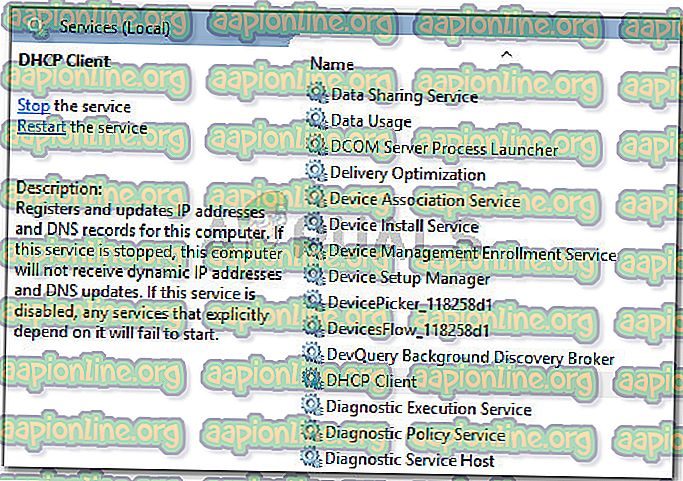
- Dans l'écran des propriétés de DHCP, accédez à l'onglet Général et assurez-vous que l'état du service est défini sur En cours d' exécution . Si ce n'est pas le cas, cliquez sur le bouton Démarrer pour le démarrer. Ensuite, assurez-vous que le type de démarrage est défini sur Automatique avant de cliquer sur Appliquer .
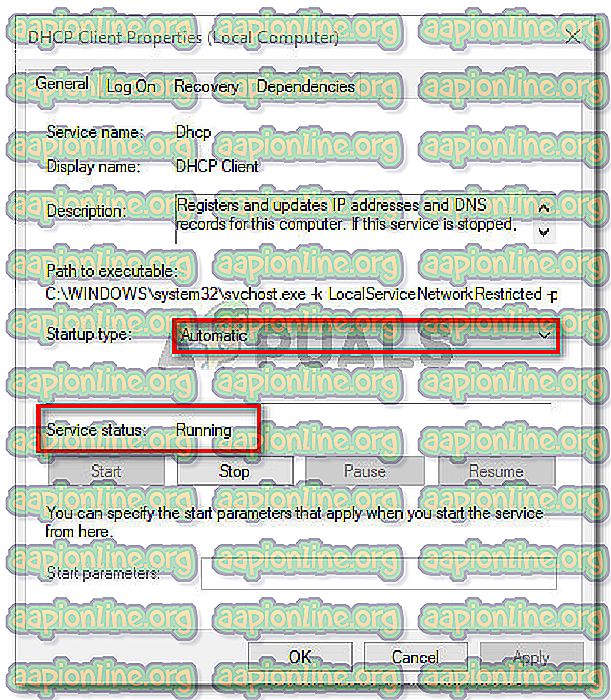
- Redémarrez votre ordinateur et voyez si le problème a été résolu.
Si vous rencontrez toujours l'erreur Windows Impossible de se connecter au service de notification d'événements système, passez à la méthode suivante ci-dessous.
Méthode 4: mettez à niveau Symantec Endpoint Protection vers la dernière version (le cas échéant).
Si vous utilisez Symantec Endpoint Protection, vous souhaiterez peut-être mettre à jour le client vers la version la plus récente. Plusieurs utilisateurs rencontrant ce problème et qui utilisaient Symantec Endpoint Protection ont signalé que le problème avait été résolu après la mise à niveau vers la dernière version ou après la réinstallation du client.
Si ce scénario s'applique à votre situation, vérifiez si la désinstallation de Symantec Endpoint Protection élimine le message d'erreur. Si c'est le cas, essayez d'installer la dernière version ou réinstallez la dernière version pour voir si le problème est résolu.